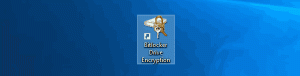Abilita o disabilita il formato della data di conversazione in Esplora file di Windows 10
File Explorer è l'app di gestione file predefinita fornita in bundle con Windows a partire da Windows 95. Oltre alle operazioni di gestione dei file, Explorer.exe implementa anche la shell: il desktop, la barra delle applicazioni, le icone del desktop e anche il menu Start sono parti dell'app Explorer. A partire da Windows 10 Build 18282, è disponibile una nuova funzionalità in Esplora file - Formato data conversazione.
A partire da Windows 8, File Explorer ha l'interfaccia utente della barra multifunzione e la barra degli strumenti di accesso rapido. Microsoft sta lavorando per migliorare l'app, quindi le build recenti di Windows 10 "19H1" introducono alcune nuove funzionalità in Esplora file.
Invece di utilizzare il tradizionale formato di data numerica come "11/30/2018 10:00", l'app File Explorer può mostrare un formato di conversazione più amichevole, ad es. "30 novembre".
La nuova opzione Mostra le date in formato conversazionale è abilitato per impostazione predefinita ove disponibile a partire dalla build 18282. Se non ti piace vedere questo nuovo formato di data nell'elenco dei file di Esplora file, ecco come disattivarlo.
Per disabilitare il formato data conversazione in Esplora file di Windows 10, Fare quanto segue.
- Apri il Finestra di dialogo Opzioni cartella.
- Apri il Visualizzazione scheda.
- Nel Impostazioni avanzate elenco, disattiva l'opzione Mostra le date in formato conversazionale.
- Per riattivare questa funzione, abilitare (selezionare) l'opzione menzionata.
Hai fatto.
In alternativa, puoi applicare un tweak del Registro di sistema per abilitare o disabilitare il Mostra le date in formato conversazionale caratteristica.
Disabilita il formato della data di conversazione con un ritocco del registro
- Apri il App Editor del Registro di sistema.
- Vai alla seguente chiave di registro.
HKEY_CURRENT_USER\Software\Microsoft\Windows\CurrentVersion\Explorer\Advanced
Scopri come accedere a una chiave di registro con un clic.
- A destra, modifica o crea un nuovo valore DWORD a 32 bit FriendlyDates.
Nota: anche se lo sei con Windows a 64 bit devi comunque creare un valore DWORD a 32 bit.
Imposta il suo valore su 1 in decimale per abilitare la funzione. Un valore di 0 disattiverà le date in formato conversazionale. - Per rendere effettive le modifiche apportate dal tweak del Registro, è necessario disconnessione e accedi al tuo account utente. In alternativa, puoi riavvia la shell di Explorer.
Per risparmiare tempo, puoi scaricare i seguenti file di registro pronti per l'uso.
Scarica i file di registro
Il tweak di annullamento è incluso.
Vale la pena ricordare che al momento in cui scriviamo, la funzione di formato della data conversazionale è disponibile per un piccolo gruppo di Windows Insider. Sarà rilasciato al pubblico entro la fine dell'anno.
Inoltre, potresti essere interessato a leggere come disabilita l'ordinamento numerico in Esplora file.